주택금융공사 모바일앱을 처음으로 이용하시는 분들을 위해
최초 공인인증서 등록부터 로그인까지의 전 과정을 캡쳐하여 완벽정리하였습니다.
설치부터 로그인까지의 과정은 크게 아래와 같습니다.
스마트폰 앱 설치
⬇️
공인인증서 PC에서 스마트폰으로 내보내기
⬇️
공동인증서 등록하기
⬇️
인증서로 로그인하기
주택금융공사 앱은 별도의 아이디 회원가입 과정은 없으며,
공인인증서 등록과 본인인증만 하면 누구나 이용 가능합니다.
먼저 필요한 준비물인 PC, 공인인증서, 스마트폰 준비하시고
차근차근 과정을 설명 드리겠습니다.
스마트폰 앱 설치
1) 스마트폰 앱스토어에서 주택금융공사 '스마트주택금융' 앱을 검색하여 설치합니다.

공인인증서 PC에서 스마트폰으로 내보내기
1) 컴퓨터에서 한국주택금융공사 인터넷 금융서비스 사이트에 접속합니다.
모바일앱을 이용하더라도 PC를 통해 최초 한번은 인증서를 스마트폰으로 보내야 이용이 가능합니다.
HF 한국주택금융공사
www.hf.go.kr
2) 인증/보안 메뉴를 클릭합니다.

3) 인증서 내보내기 (PC->스마트폰)을 클릭합니다.
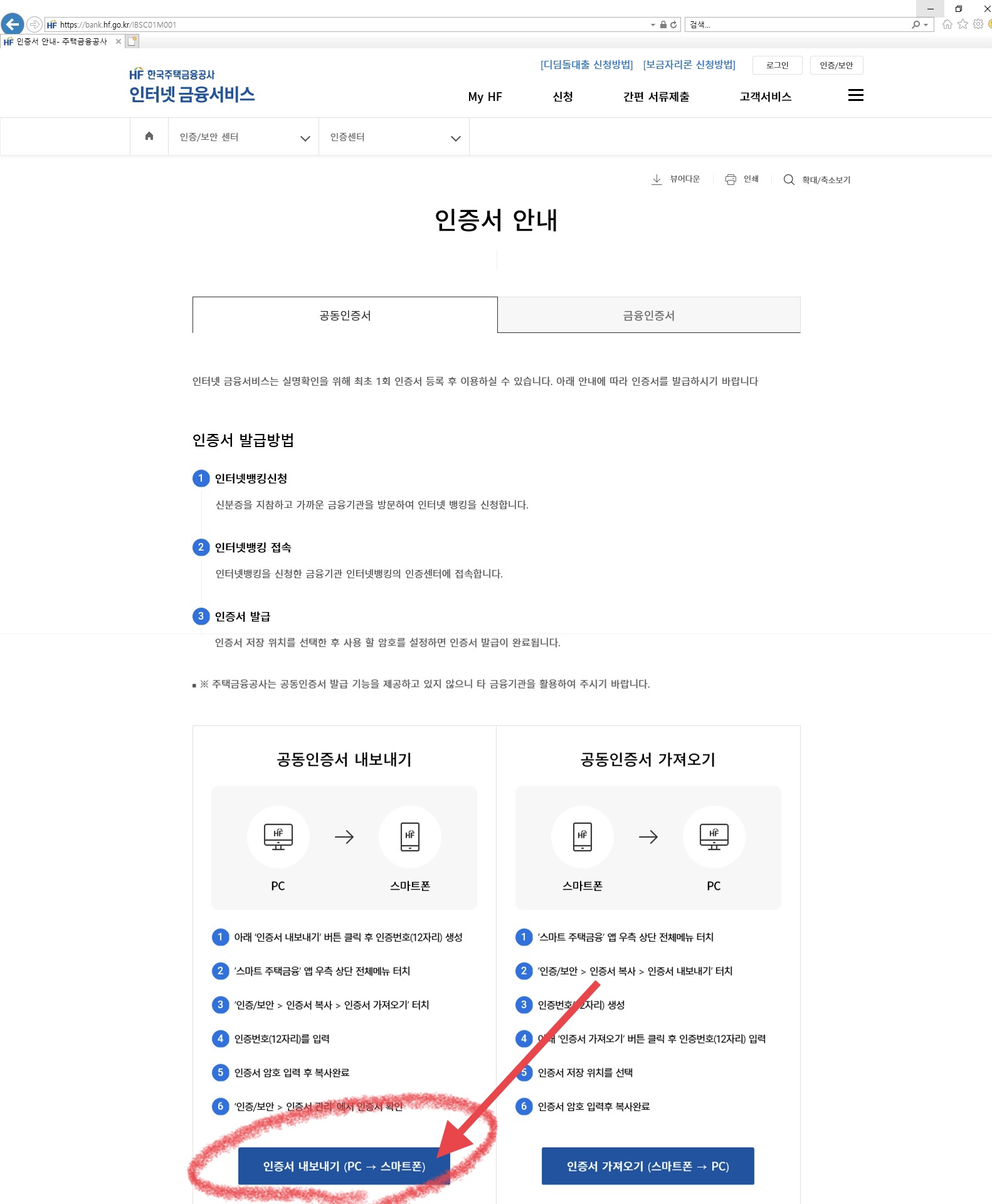
4) PC에 저장된 본인의 공인인증서를 선택하고 확인 버튼을 누릅니다.
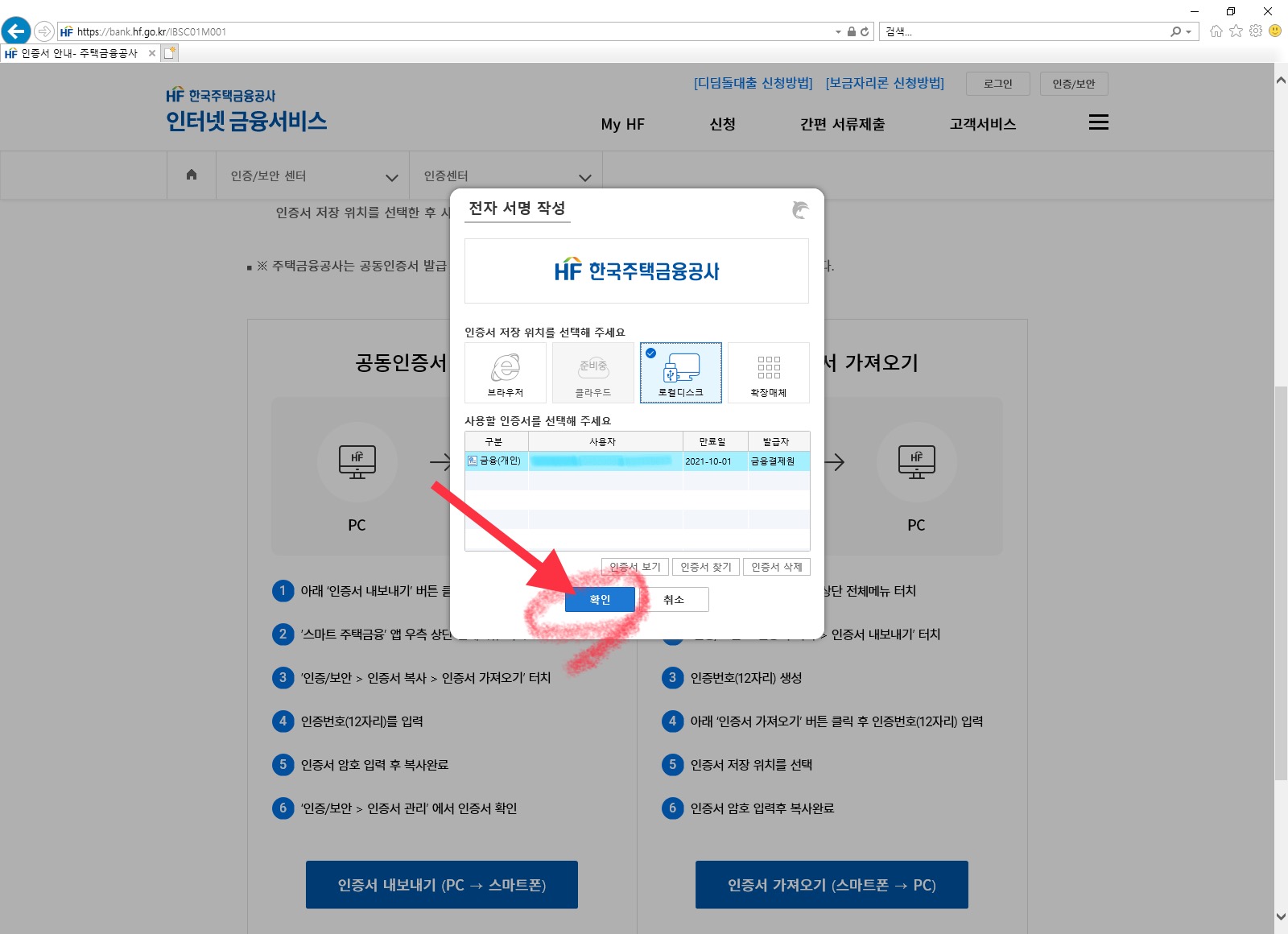
5) 인증서 비밀번호를 입력 후 확인 버튼을 누릅니다.

6) 인증서 내보내기 인증번호 번호가 나타납니다.
12자리 인증번호를 확인하고 인터넷 창을 그대로 놔두고 스마트폰을 가져옵니다.

7) 핸드폰에서 스마트 주택금융 앱을 실행한 후
메뉴 > 인증센터 > 인증서 가져오기 메뉴를 클릭합니다.


8) 인증서 가져오기 화면에서 7번 PC 화면에서 확인한 인증번호 12자리를 입력해줍니다.

9) 인증서 비밀번호를 입력 후 확인 버튼을 누르면 인증서 가져오기가 완료됩니다.
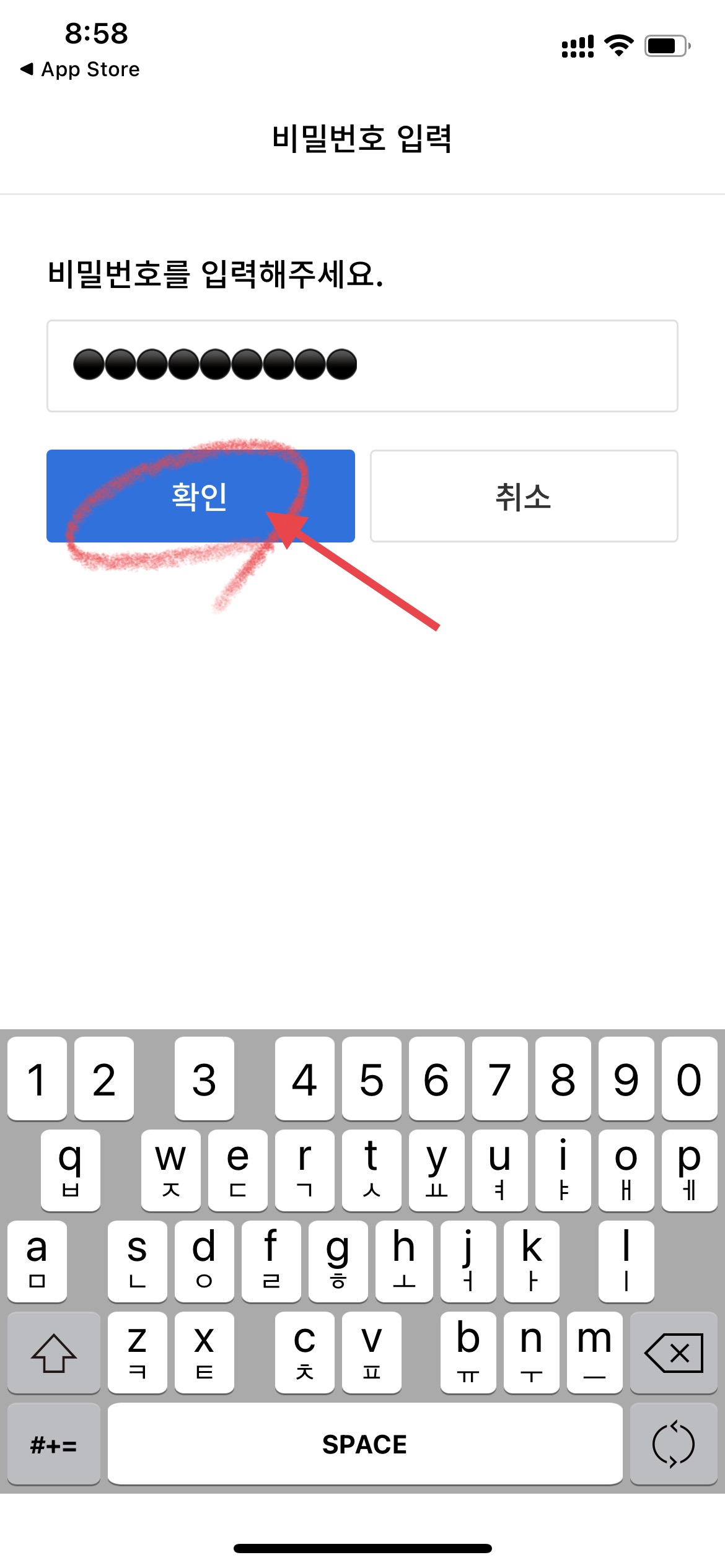

공동인증서 등록하기
1) 가져오기한 인증서를 주택금융공사에 등록합니다.
메뉴 > 로그인 버튼을 클릭합니다.


2) 공동(금융)인증서 등록 버튼을 클릭합니다.
그 다음 인증서 등록 화면에서 본인확인 버튼을 누릅니다.


3) 본인 휴대폰 통신사를 클릭합니다.
이름, 생년월일 8자리, 전화번호, 성별, 그림숫자를 입력하고 이용약관에 동의를 체크하고 확인 버튼을 누릅니다.
본인 정보가 정상적으로 입력되었는지 확인 후 '개인정보 제3자 제공 동의'를 체크하고 확인 버튼을 누릅니다.

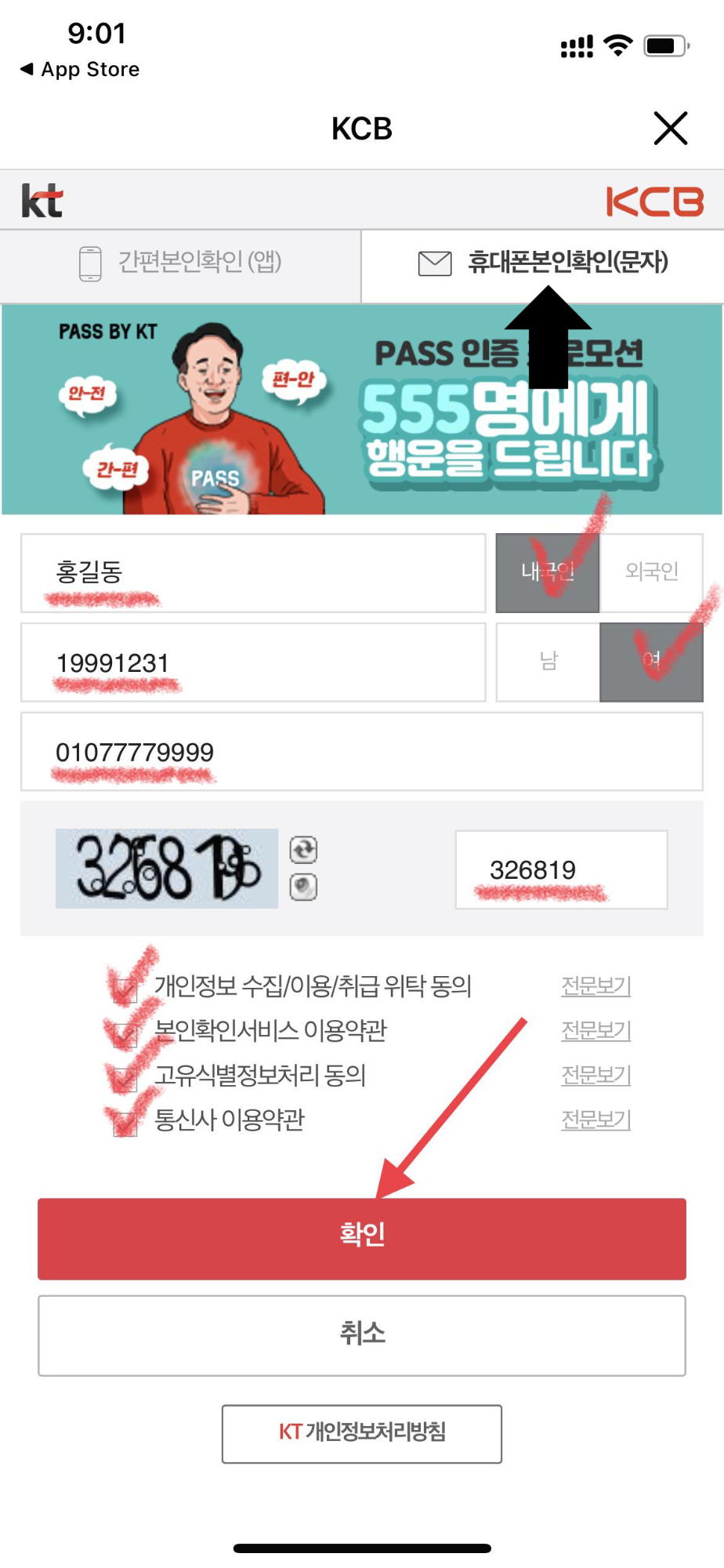
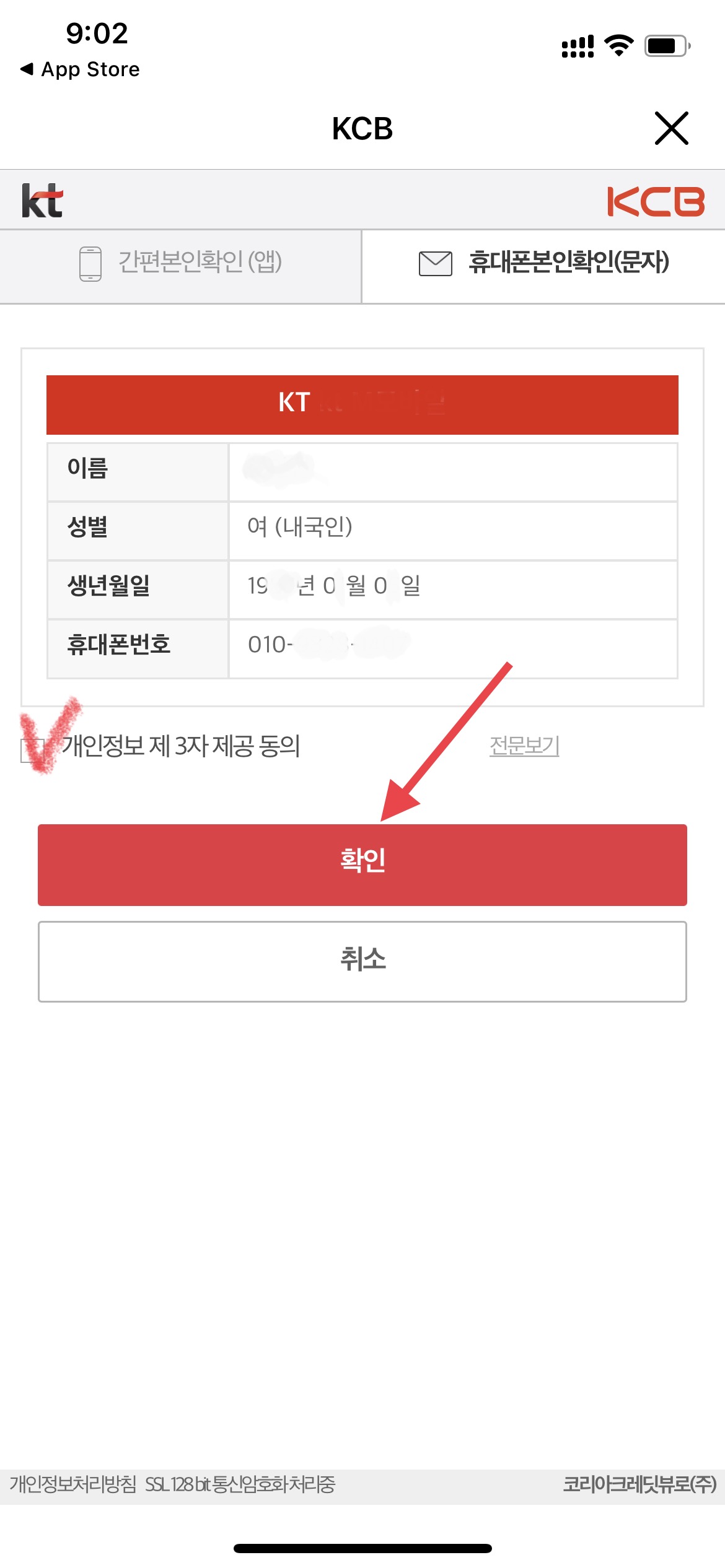
4) 휴대폰 문자로 수신된 인증번호 6자리를 입력 후 확인 버튼을 누릅니다.
휴대폰 본인확인이 정상적으로 완료되었습니다.

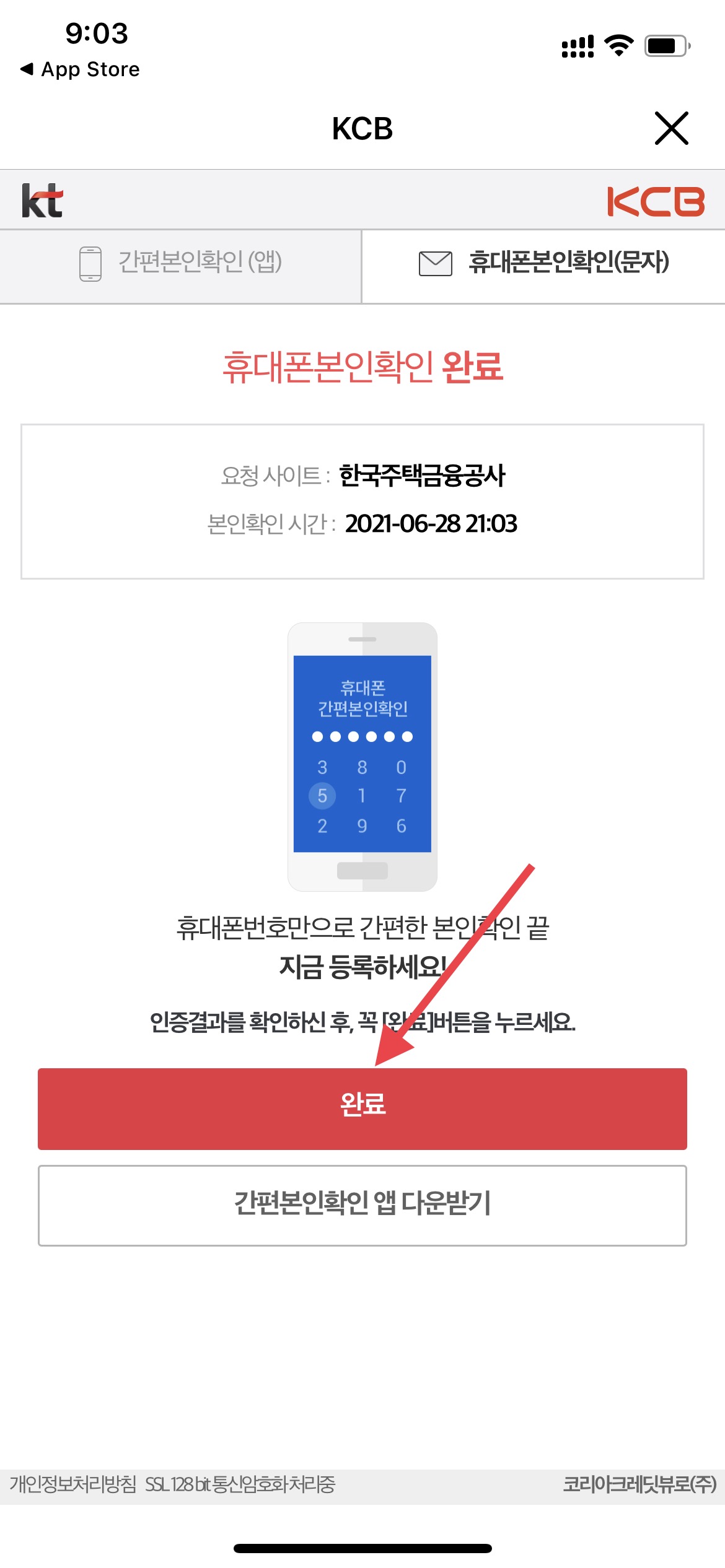
5) 본인인증 완료 후 주민번호 뒷자리를 입력하고
'공동인증서 등록' 버튼을 누릅니다.
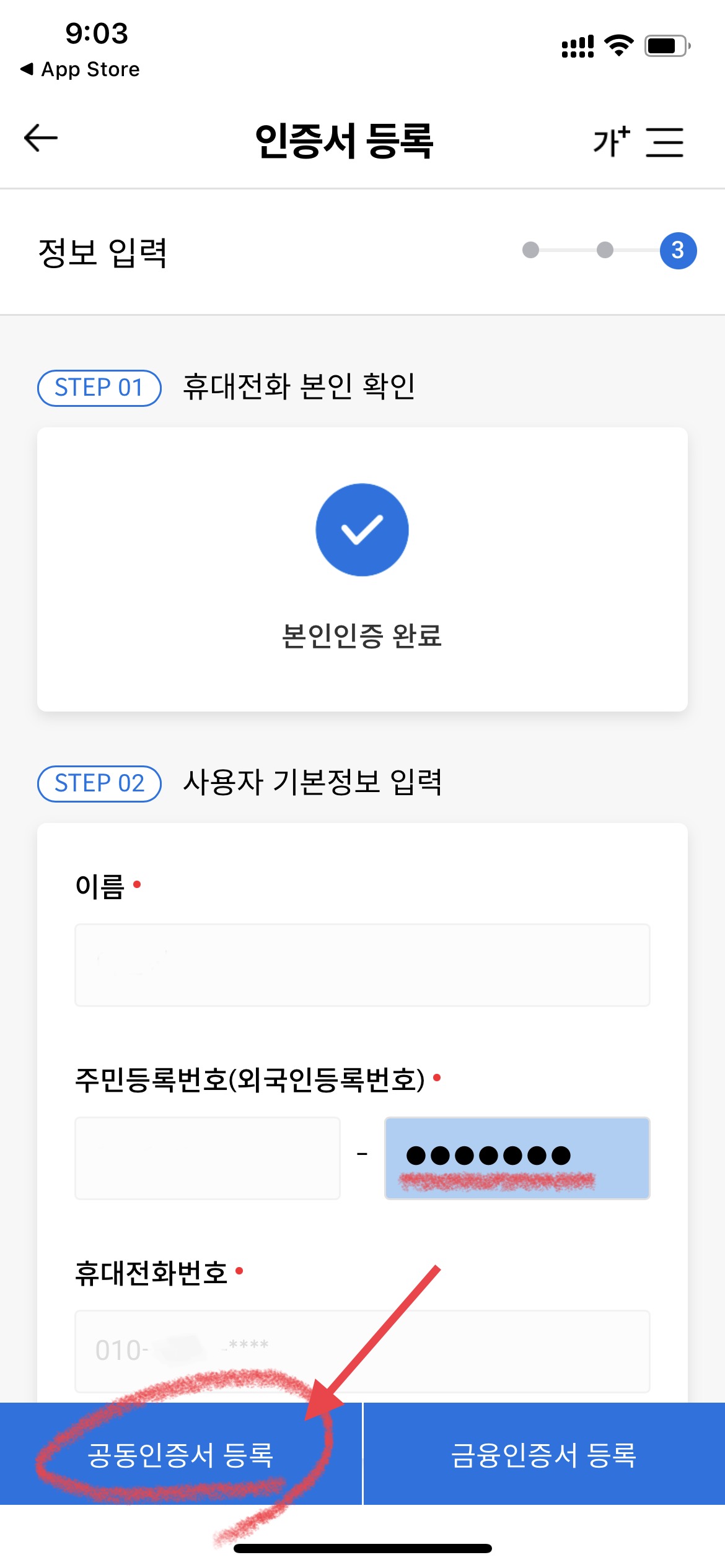
6) 공인인증서를 클릭하고 비밀번호를 입력하면 공인 인증서 등록이 완료됩니다.



인증서로 로그인하기
1) 이제 등록된 인증서로 로그인을 해봅시다
메뉴 > 로그인 버튼을 누릅니다.
로그인 방법으로 '공동인증서'를 선택합니다.


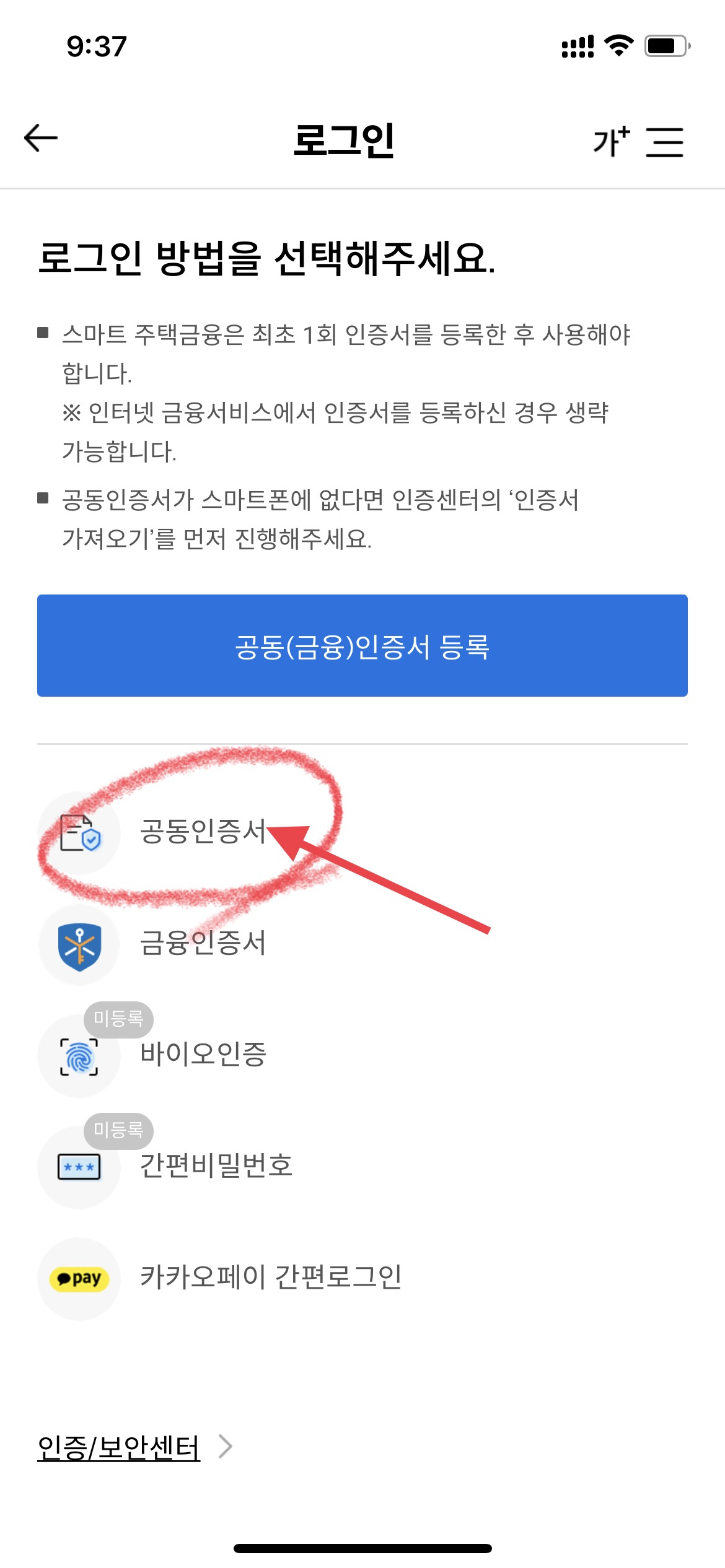
2) 등록한 공인인증서의 비밀번호를 입력하고
확인 버튼을 누릅니다.


3) 로그인이 완료되었습니다.
'홍길동님 안녕하세요'와 같이 본인 이름이 나타나면
로그인이 되었다는 뜻입니다.

로그인까지 모두 성공하셨나요? 이제 대출 신청을 할 준비가 모두 되었습니다.
대출준비도 아래 완벽정리 글을 참고하여 성공하시길 바랍니다.
2021.06.24 - [정보] - 개편된 주택금융공사 디딤돌대출 신청 후기 - HF 한국주택금융공사 모바일 신청
개편된 주택금융공사 디딤돌대출 신청 후기 - HF 한국주택금융공사 모바일 신청
새롭게 변경된 디딤돌대출 신청 후기입니다. 한국주택금융공사 홈페이지와 앱이 2021년 6월 전면 리뉴얼되었습니다. 변경된 화면에 맞춰 신청하는데 도움이 되고자 완벽정리 해보았습니다. 먼저
200life.tistory.com
2021.06.22 - [정보] - 개편된 아낌e보금자리론 신청 후기 - 한국주택금융공사 HF 모바일 신청
개편된 아낌e보금자리론 신청 후기 - 한국주택금융공사 HF 모바일 신청
새롭게 변경된 아낌e-보금자리론 신청 후기입니다. 한국주택금융공사 홈페이지가 2021년 6월 전면 개편이되어 블로그에 단계별로 아낌이보금자리론 신청하는 법을 정리해보았습니다. 1) 로그인
200life.tistory.com
'재테크 부동산' 카테고리의 다른 글
| 디에이치 자이 개포 무순위 청약 발표 확인 - 청약홈 앱에서 당첨 확인하기 (0) | 2021.08.18 |
|---|---|
| 디에이치 자이 개포 무순위 청약 후기 - 청약홈 앱으로 신청하기 (0) | 2021.08.11 |
| 개편된 주택금융공사 디딤돌대출 신청 후기 - HF 한국주택금융공사 모바일 신청 (0) | 2021.06.24 |
| 개편된 아낌e보금자리론 신청 후기 - 한국주택금융공사 HF 모바일 신청 (0) | 2021.06.22 |
| 아낌e보금자리론 안심주머니 쿠폰 다운받기 - 한국주택금융공사 HF (0) | 2021.06.19 |



